
Regularnie Telefony komórkowe marki Zonda Nie są one najlepiej znane użytkownikom, ale osoby, które je znają, a nawet mają, mogą być zainteresowane tym, jak pobierać aplikacje takie jak WhatsApp na swoje urządzenia.
Może to być bardzo przydatne, ponieważ WhatsApp stał się jednym z mediów masowego czatu najczęściej używane dzisiaj, dlatego nauczymy Cię, jak pobrać WhatsApp na telefon komórkowy ZONDA.
Zasadniczo pierwszą rzeczą, którą musimy powiedzieć, gdy mówimy o pobieraniu WhatsApp na telefon komórkowy ZONDA, jest to, że mamy na myśli to samo, co moc mieć WhatsApp dla telefonów Java.
Co się dzieje, gdy mamy smartfona od ludzi ZONDA i chcemy pobrać ten system wiadomości i czatu, będziemy musieli wykonać Krok po kroku pobrać i zainstalować WhatsApp Java. Dlatego poniżej pokażemy Ci wszystkie istotne szczegóły na ten temat.
Aby zorientować się w kontekście, musimy powiedzieć, że WhatsApp to aplikacja służąca do wysyłania bezpłatnych wiadomości na dowolny telefon w dowolnym miejscu na świecie połączenie internetowe, niezwykle znana aplikacja. A jednak można go łatwo pobrać tylko na urządzenia z Androidem, iOS, Windows Phone i niewiele więcej.
Dlatego w tym przypadku, jeśli masz telefon komórkowy Java, taki jak ZONDA, musisz wiedzieć, że procedura jest nieco bardziej skomplikowana. W każdym razie nauczymy Cię szczegółów do rozważenia, abyś nie miał problemów w tym zakresie.
Pobierz WhatsApp na komórkę ZONDA Java
Przed rozpoczęciem i na wszelki wypadek musimy podkreślić, że krok po kroku, aby pobrać i zainstalować WhatsApp dla Javy nie działa na smartfonach opracowanych przez Samsung. Poza tym trzeba będzie powiedzieć, że ta aplikacja działa na większości urządzeń Java innych producentów.
I choć zakładamy, że masz terminal ZONDA, to prawda jest taka, że krok po kroku możesz skorzystać z dowolnego innego terminala Javy. Bez dalszych ceregieli pokażemy Ci szczegóły, które powinieneś rozważyć.
Pierwszą rzeczą, którą musisz wtedy zrobić, to przejść do komputera i pobierz WhatsApp JAR, i później WhatsApp JAD. Teraz musisz skopiować oba pliki do tego samego folderu w telefonie. Możesz to zrobić za pomocą kabla USB lub Bluetooth, w przeciwnym razie WhatsApp nie będzie działać.
Gdy to zrobisz, musisz spróbować uruchomić WhatsApp jako jeszcze jedną aplikację na swoim telefonie, jakby to była jakakolwiek inna. Oczywiście, jeśli masz urządzenie Zonda z System operacyjny Android, możesz pobrać WhatsApp ze Sklepu Google Play, tak jak każdą inną aplikację.
Po uruchomieniu aplikacji wystarczy wypełnić pola, które się pojawią, z danymi wymaganymi przez WhatsApp. Twój numer telefonu, numer kierunkowy swojego kraju i wybierz swoją nazwę użytkownika. Wtedy wybierzesz jeden zdjęcie profilowe lub zdjęcie i stan. Możesz wybrać jeden z systemu lub wybrać własny, dzięki czemu rozpoczniesz sesję w WhatsApp.
Ten krok po kroku, którego właśnie Cię nauczyliśmy Działa płynnie w następujących modelach Zonda: Zonda ZM10, Zonda ZM05, ZA459, ZA459, ZA509, ZA509, ZM120, Flip, ZA402, Scratch, ZA409, Muzic, ZA451, Speed, ZA459, Design i ZA509. Jeśli masz pytania w tym zakresie, nie przestawaj się z nami kontaktować.
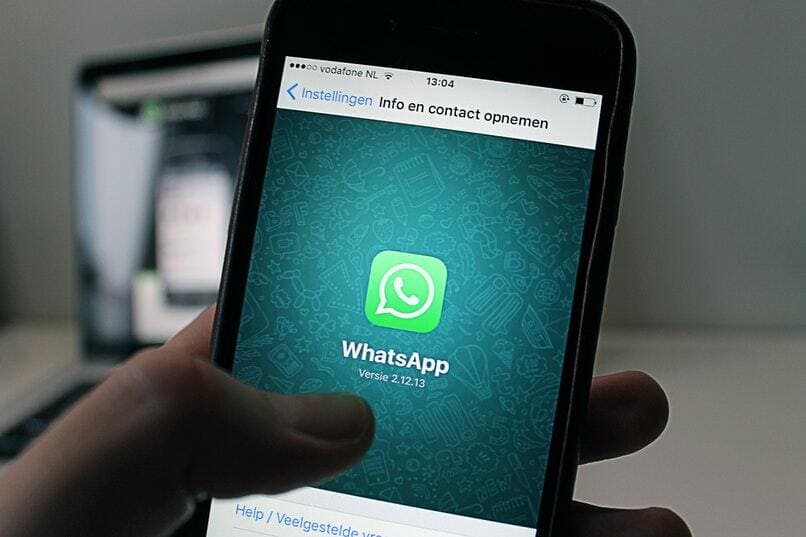
Telefony, z którymi również współpracuje
Ta metoda ma również zastosowanie w przypadku telefonów, które spełniają te wymagania:
- Telefon musi mieć 15 MB wolnego miejsca w pamięci, czyli to, co aplikacja zajmie na Twoim urządzeniu.
- Mieć System operacyjny Java.
- Bądź kompatybilny z kablem Bluetooth lub USB.
Podkreślamy, że jeśli jesteś zainteresowany wypróbowaniem tego na telefonie BlackBerry, powinieneś wypróbować inną metodę, ponieważ jest to inny system.
Jeśli telefon, o którym mowa, jest z tym zgodny, to prawdopodobnie działa. Musimy również powiedzieć, że telefony komórkowe marki ZONDA nie są najlepszą opcją kiedy chcemy coś zrobić z telekomunikacją.
Zwłaszcza jeśli mówimy o telefonach, które działają z systemem Java, wynika to z oczywistych powolność połączenia internetowego, które nam oferuje. Z tego powodu zalecamy zakup bardziej zaktualizowanego telefonu, a tym samym korzystanie ze wszystkich zalet, jakie WhatsApp oferuje swoim użytkownikom.

